在NAS上部署好看又强大的知识库『Wiki.js』,支持团队协作与插件扩展
很多小伙伴在遇到问题的时候首先想到的可能是百度百科或者维基百科之类的,因为我们总能在里面找到我们需要的一些信息。你有没有想过,将自己平时不管是工作或者是生活中遇到的所有有用的文档、资料、指南、教程、FAQ等,集中放置在一起,从而打造成一个属于自己的专属“百度百科”呢?
所以今天的教程就教大家在自己的NAS上部署一个称之为“知识库”的Docker容器,并且它的功能还不限于个人使用,更可以团队协作,共同编辑,就像我们使用的百度百科或者维基百科一样,它就是“Wiki.js”
关于Wiki.js
简介:
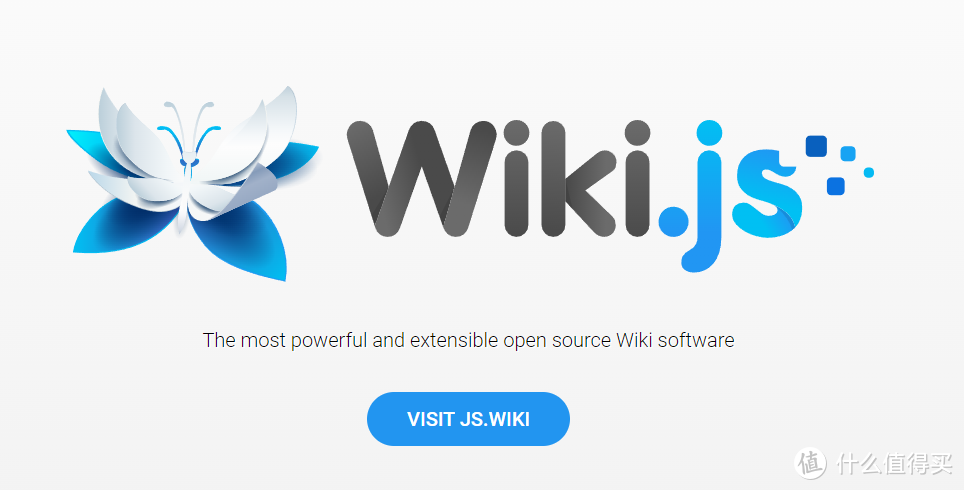
🔺Wiki.js是一个开源的现代化企业级知识管理和文档协作平台,基于NodeJS技术的开源项目,其界面简洁美观、权限管理灵活,支持多种编辑器、多种用户验证方式、多种备份存储方式、多种搜索引擎,支持国际化、自定义主题(Theme)、流量分析等,特别适合做小团队的知识库,一方面适合管理和阅读,另一方面还能协同创作。
它具有以下特点和功能:
Markdown 编辑器:这个可以说是我推荐它的主要原因,因为我平时创作就是使用的Markdown。
多用户协作:支持多用户同时编辑和协作,然后上传和保存,多人创建专属“知识库”就是这么容易。
权限管理:可以设置不同用户和用户组的访问权限,比如指定那些用户能观看那些内容什么的。
搜索功能:提供强大的全文搜索功能,遗憾的是不支持中文。
丰富的插件生态系统:支持各种插件和扩展,可以根据需求添加额外的功能和集成。
多语言支持:支持多种语言界面,包括简体中文。
可定制性:可以根据个人或者团队的需求进行定制和配置。
推荐的NAS:
就目前来说,传统的“御三家”NAS群晖的价格一直坚挺;威联通家的TS-464C亦是好价,仅2000出头,虽说不支持内存扩展,但是个人使用不玩虚拟机也是随便折腾;华硕家的AS6604T虽说是上一代老款,但是2000出头的价格也值得关注,唯一不便的就是目前它的市场占用率不多,所以相关教程较少,很多都需要自己摸索。
Wiki.js的安装和部署
👉安装前的准备
部署之前我们需要在NAS上创建一个目录用于保存配置和数据文件。
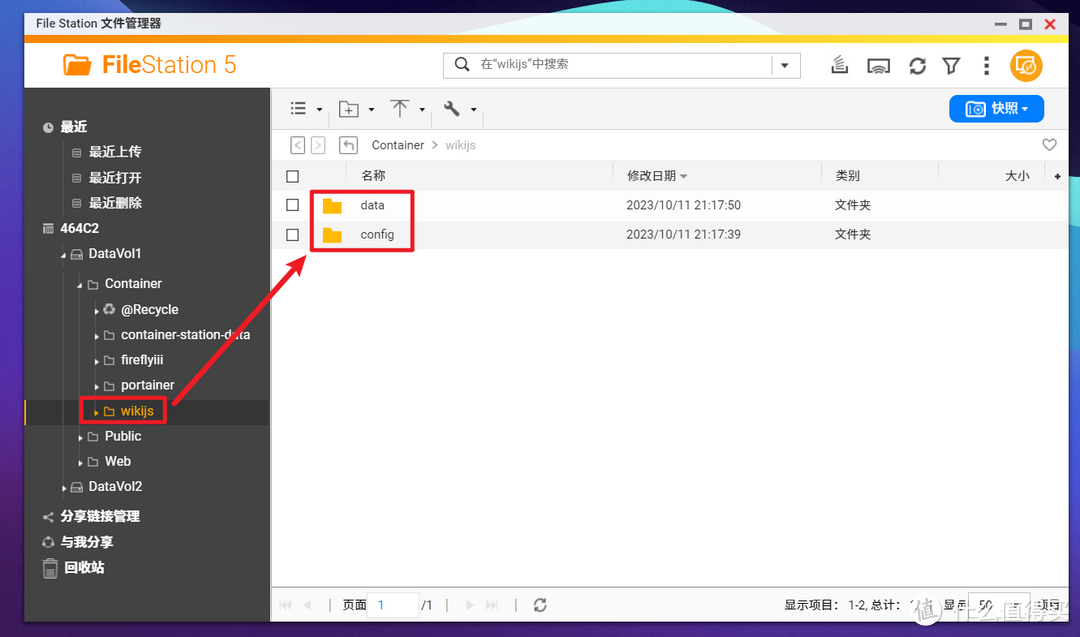
🔺打开NAS的文件管理器,在 docker 文件夹中(威联通默认为Container文件夹),创建一个新文件夹【wikijs】,然后在 wikijs文件夹中再分别新建两个子文件夹【data】 和【config】,其中data文件夹用于存放数据文件,config文件夹用于存放配置文件。
👉正式安装和部署
为了照顾“御三家”NAS用户,今天使用的安装方式为SSH终端部署,演示的NAS为威联通。至于SSH工具请自行解决,Putty,XShell,FinalShell等都可以,我个人使用的是FinalShell。
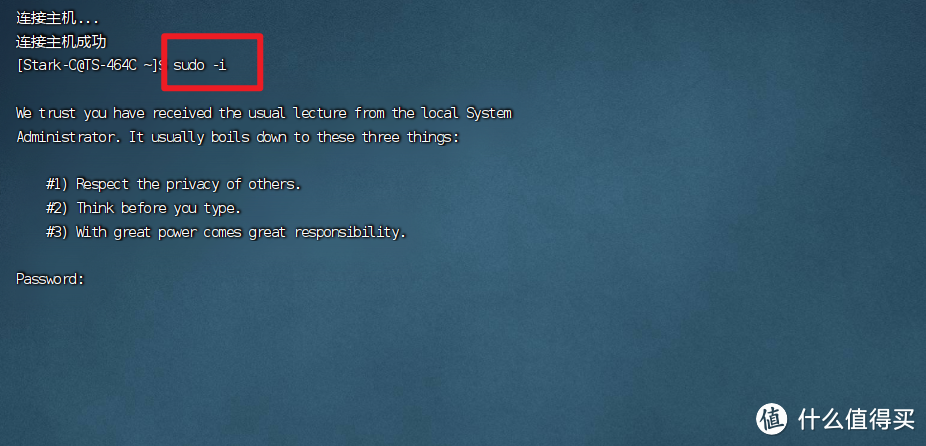
🔺使用SSH连接工具连接到NAS之后先改用管理员模式登录,输入命令“ sudo -i ”回车,提示输入密码,密码就是我们NAS的登录密码,输入的时候不会有显示,输入完成后直接点回车即可。
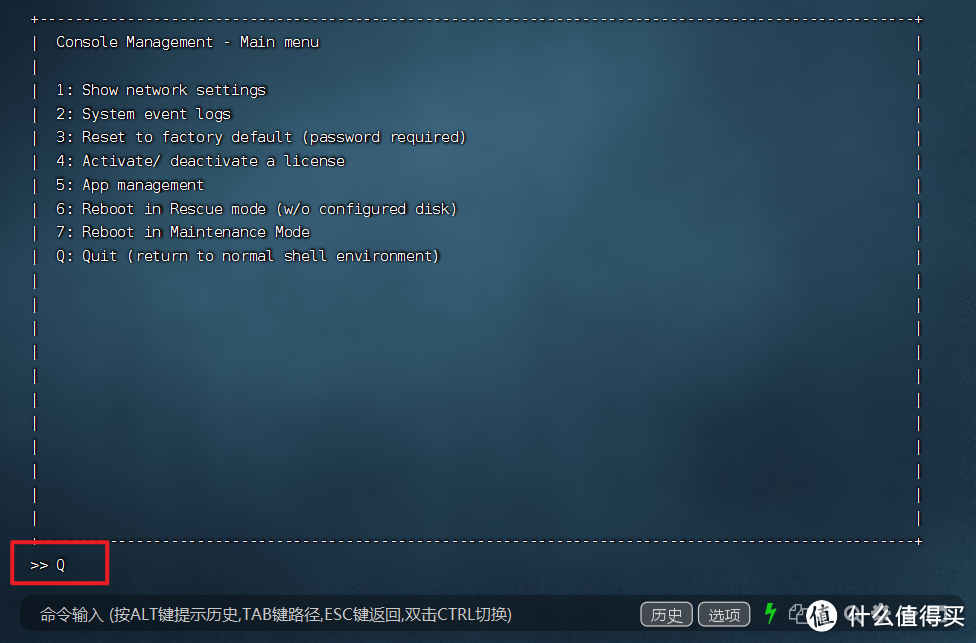
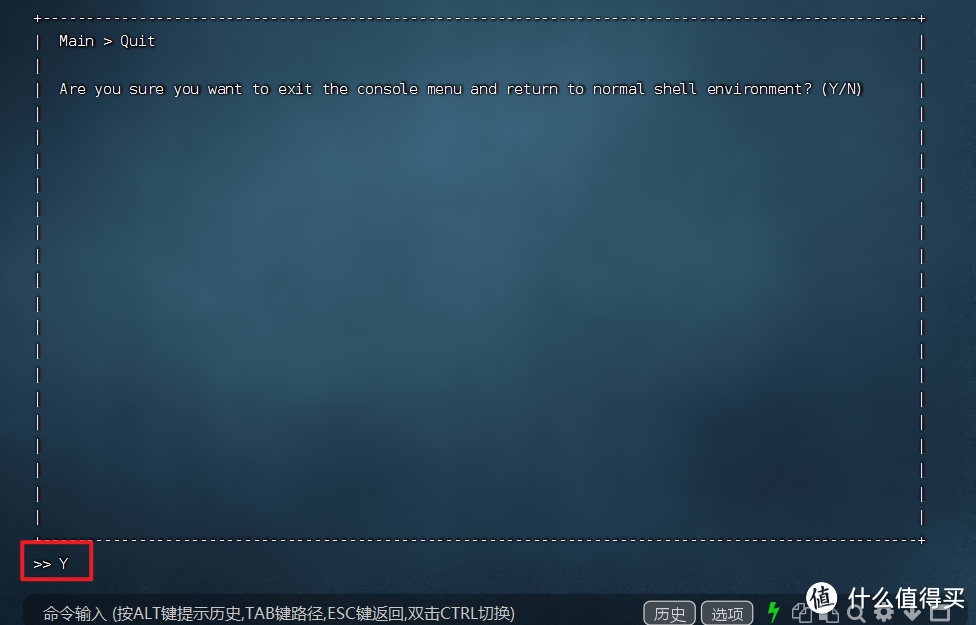
🔺然后还需要在出现上图界面的时候输入“Q”和“Y”(群晖和华硕NAS没有这步操作)。
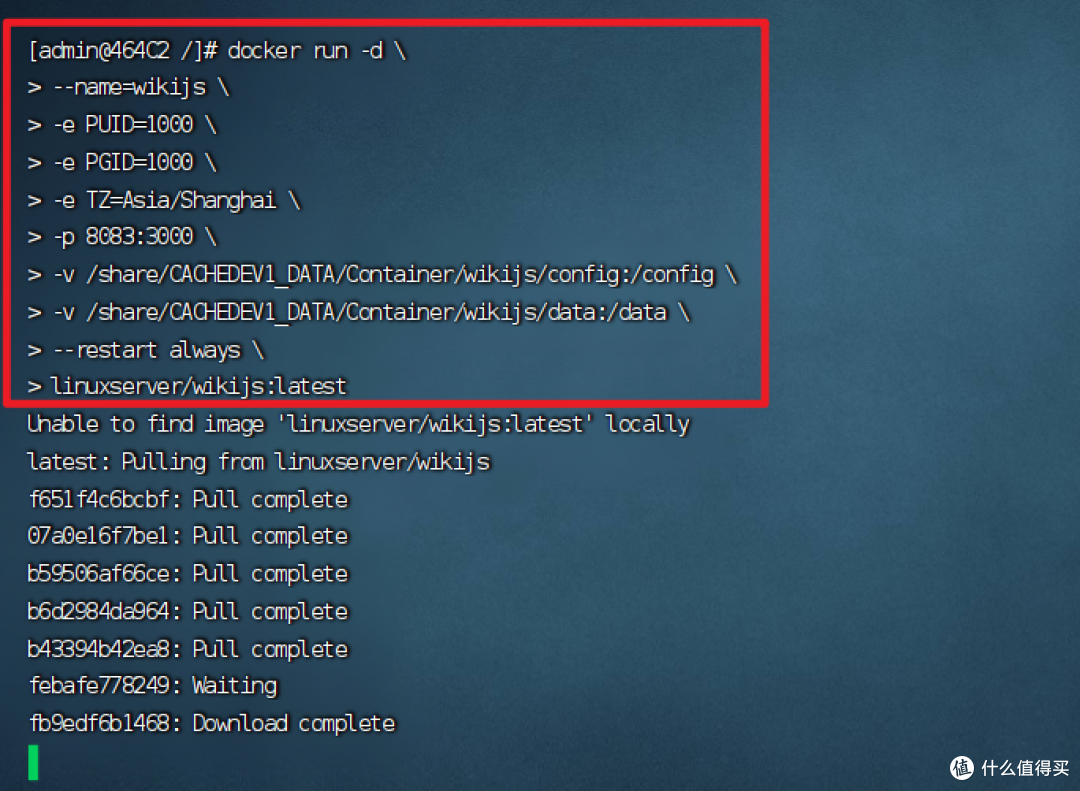
🔺接着输入Docker run命令:
docker run -d
--name=wikijs
-e PUID=1000
-e PGID=1000
-e TZ=Asia/Shanghai
-p 8080:3000
-v /volume1/docker/wikijs:/config
-v /volume1/docker/wikijs:/data
--restart always
linuxserver/wikijs:latest
如果不出意外,这里一定会发生意外。因为张大妈的编辑器会吞掉每行命令后面的“空格和反斜杠”,所以这里在奉上一行命令:
docker run -d --name=wikijs -e PUID=1000 -e PGID=1000 -e TZ=Asia/Shanghai -p 8080:3000 -v /volume1/docker/wikijs:/config -v /volume1/docker/wikijs:/data --restart always linuxserver/wikijs:latest
以上命令需要改动的为:
-p 8080:3000 :冒号前面改为本地没用过的端口
-v /volume1/docker/wikijs:/config :冒号前面对应我们前面新建“config”文件夹的实际路径
-v /volume1/docker/wikijs:/data :冒号前面对应我们前面新建“data”文件夹的实际路径
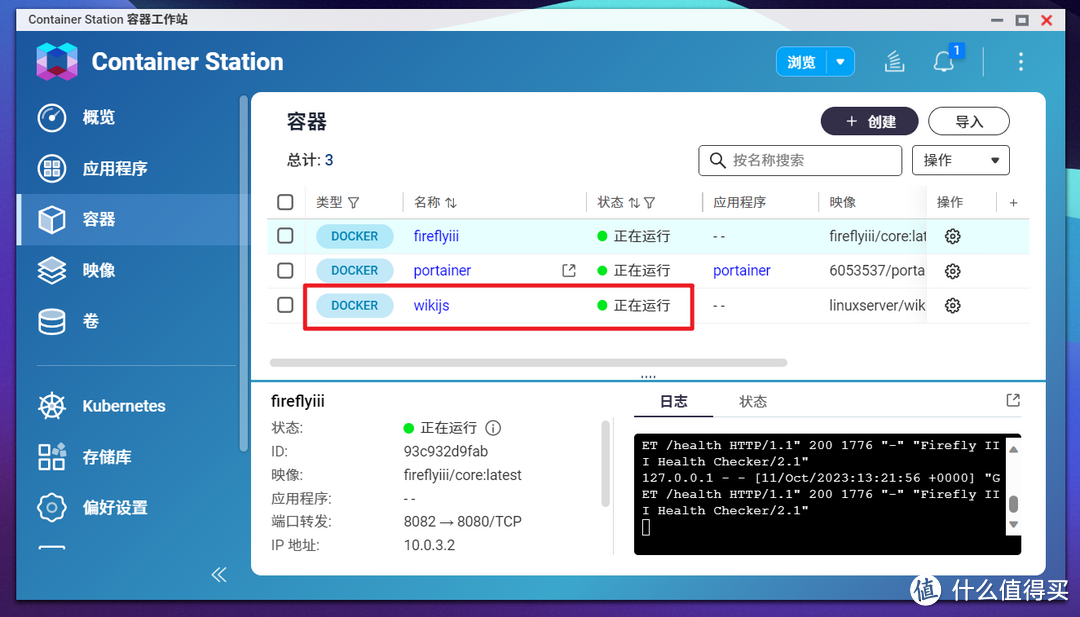
🔺如果没有问题在NAS的Docker容器列表中就能看到/wikijs容器已经正在运行了,说明部署成功。
Wiki.js的使用体验
直接在浏览器中输入 【http:// NAS的局域网IP:端口号】 就能看到登录界面了。
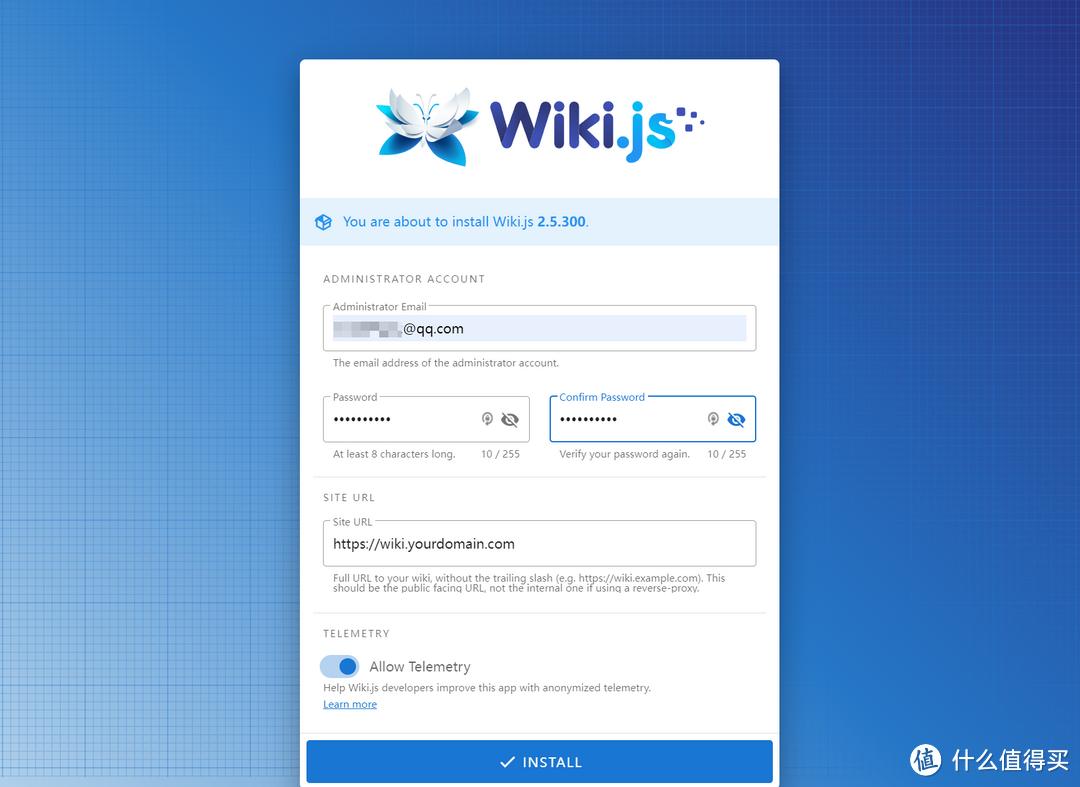
🔺首次打开需要安装一些组件。这里需要先填写一下管理员邮箱和密码。Site URL那里你可以填写配置好的反向代理链接,从而实现外网访问,如果没有配置也可以直接默认,完成之后点击最下方的“INSTALL”按钮开始安装。
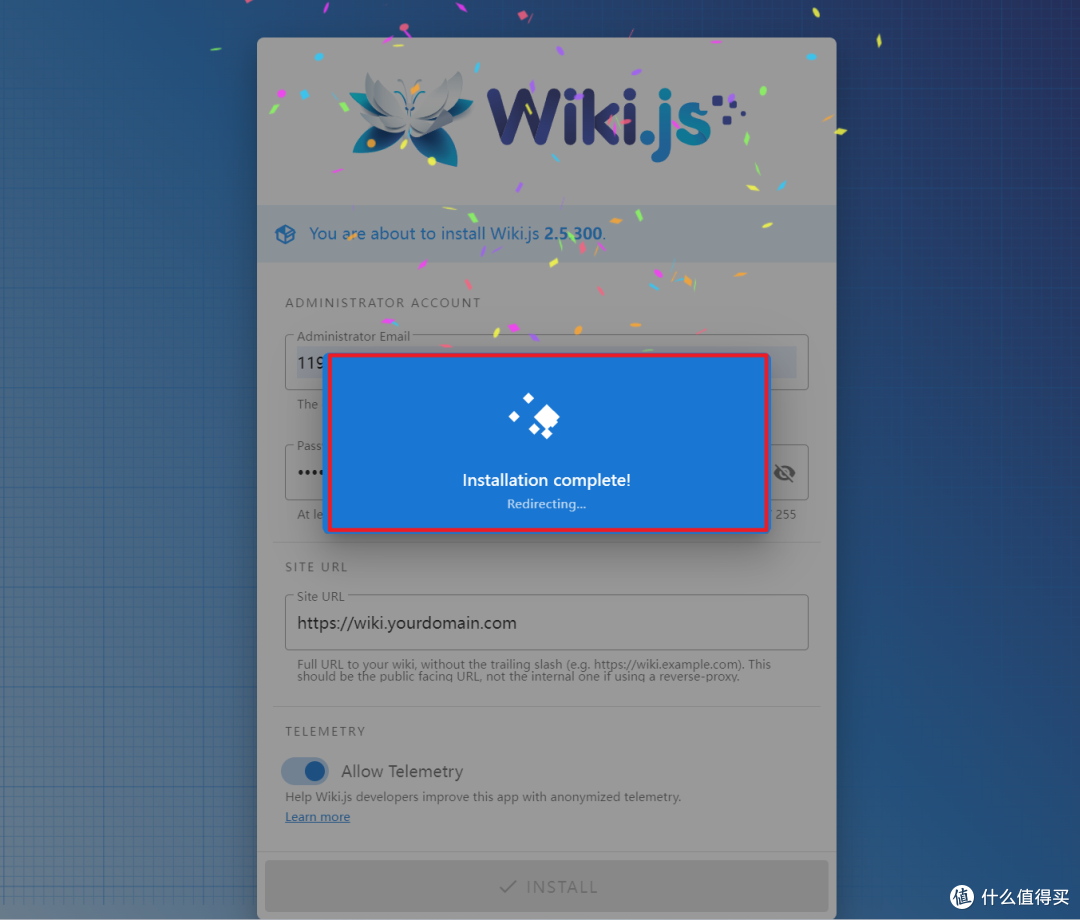
🔺上图所示就是安装中,需要等一会(大概20秒左右)。
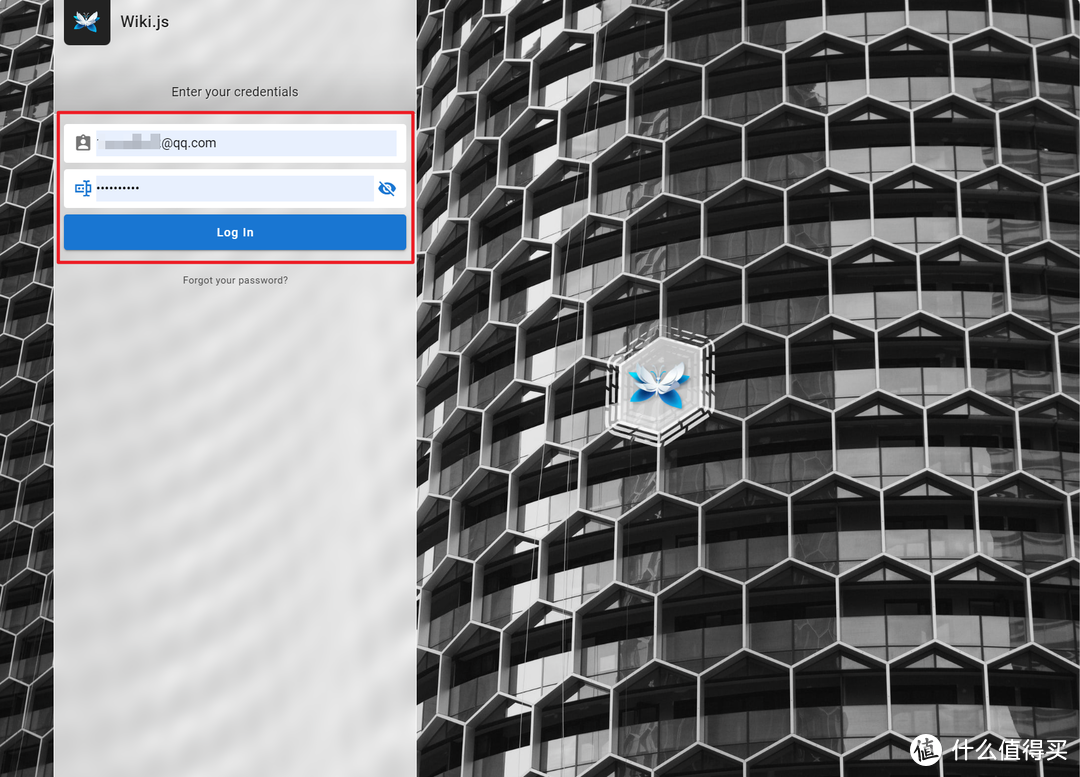
🔺安装完成之后会进入登录界面,输入我们注册时的邮箱和密码,点击“Log In”按钮登录进去。
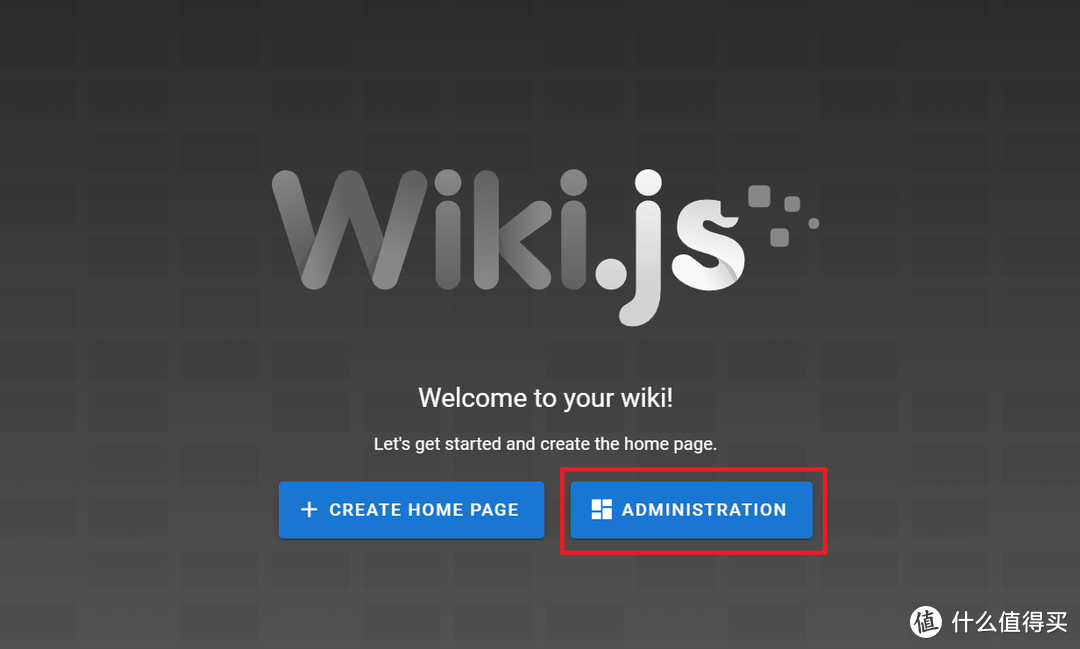
🔺然后就进入了欢迎界面。点击右侧的“ADMINISTRATION”进入管理后台
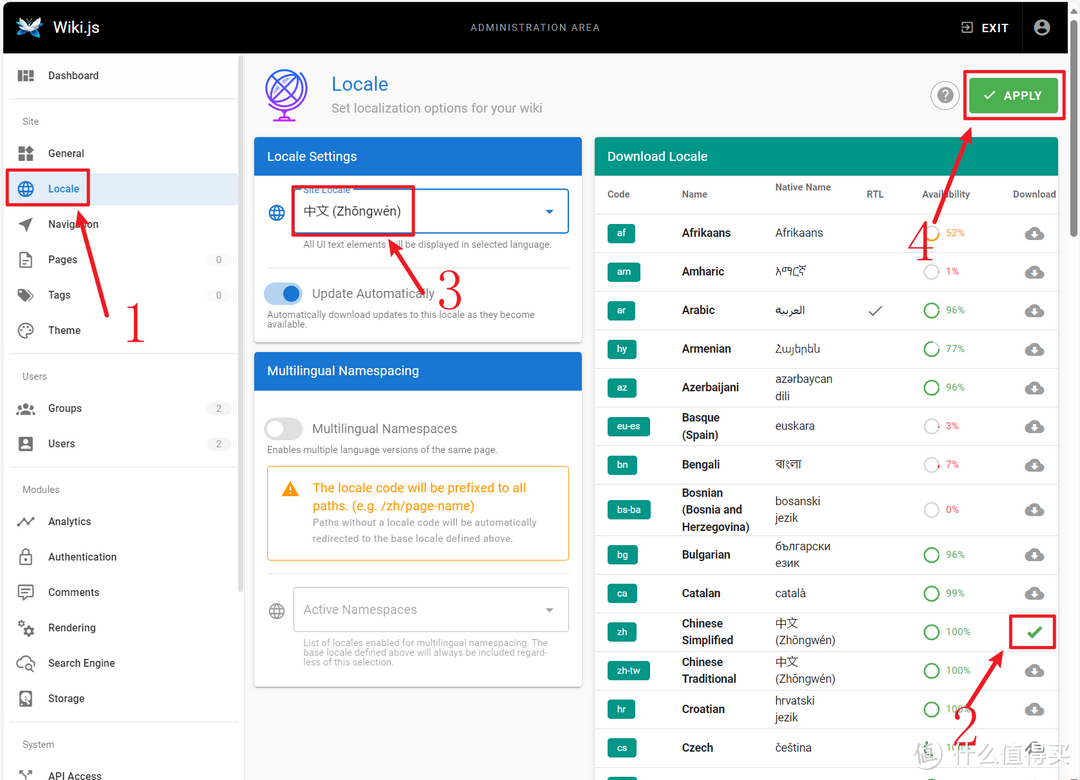
🔺按照上图所示的顺序设置中文,中文需要下载后才可以选择。
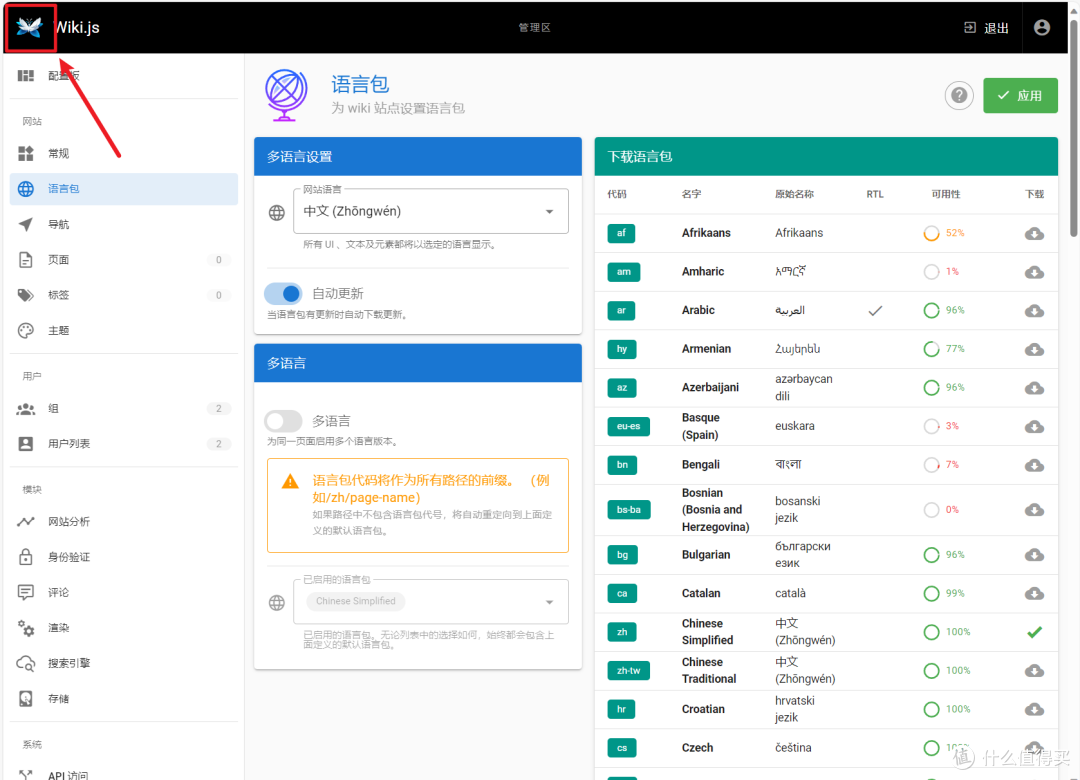
🔺Wiki.js的中文界面还是很不错的,个人感觉它确实比较符合国人的审美。如果我们要开始使用Wiki.js,需要点击左上角图标。
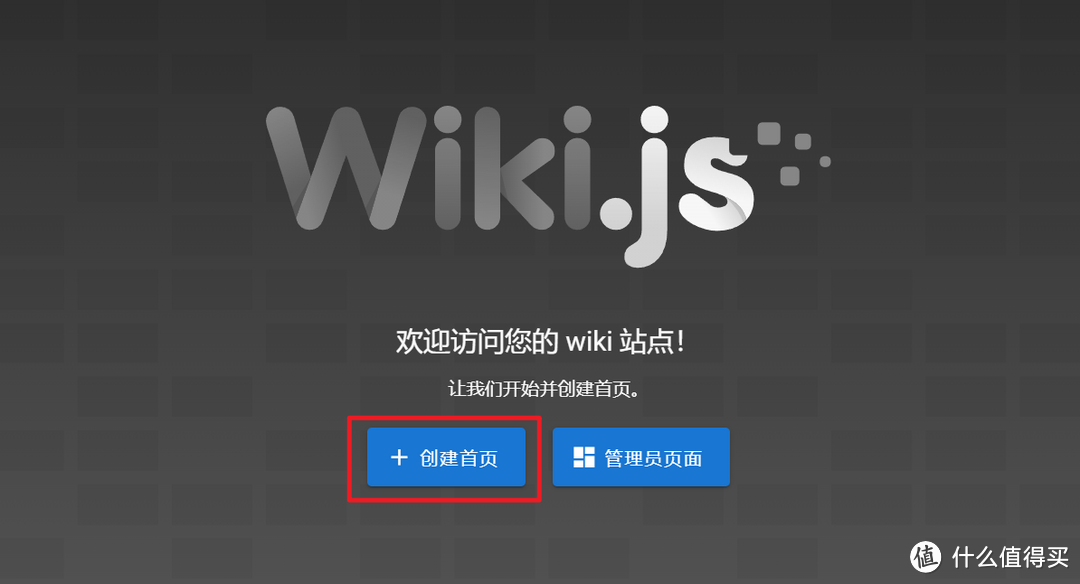
🔺然后就回到开始的欢迎界面,点击“创建首页”。
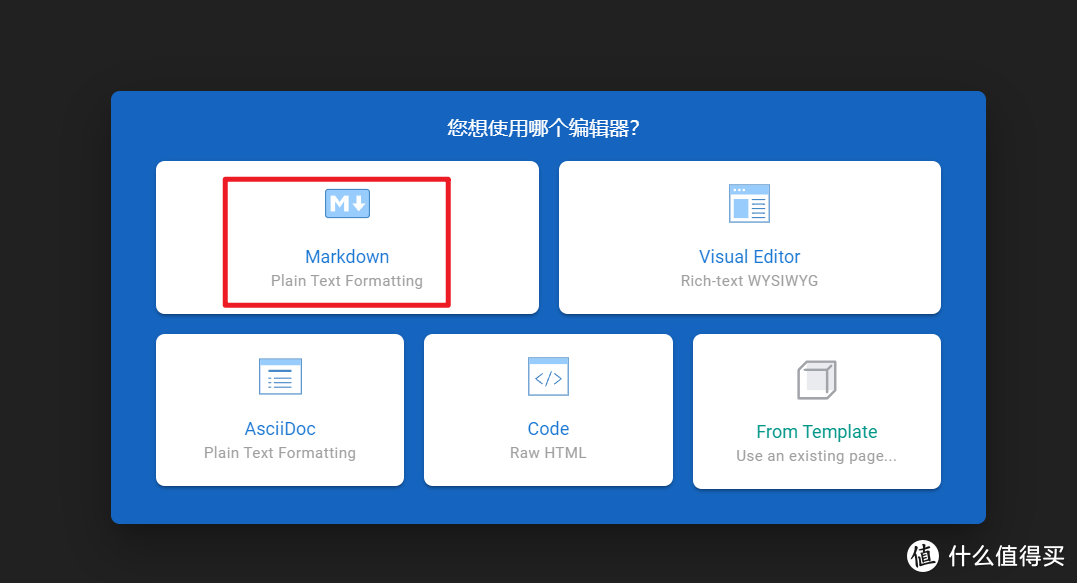
🔺然后根据个人的使用习惯选择编辑器。我就不用说了,毫不犹豫的选择了Markdown。
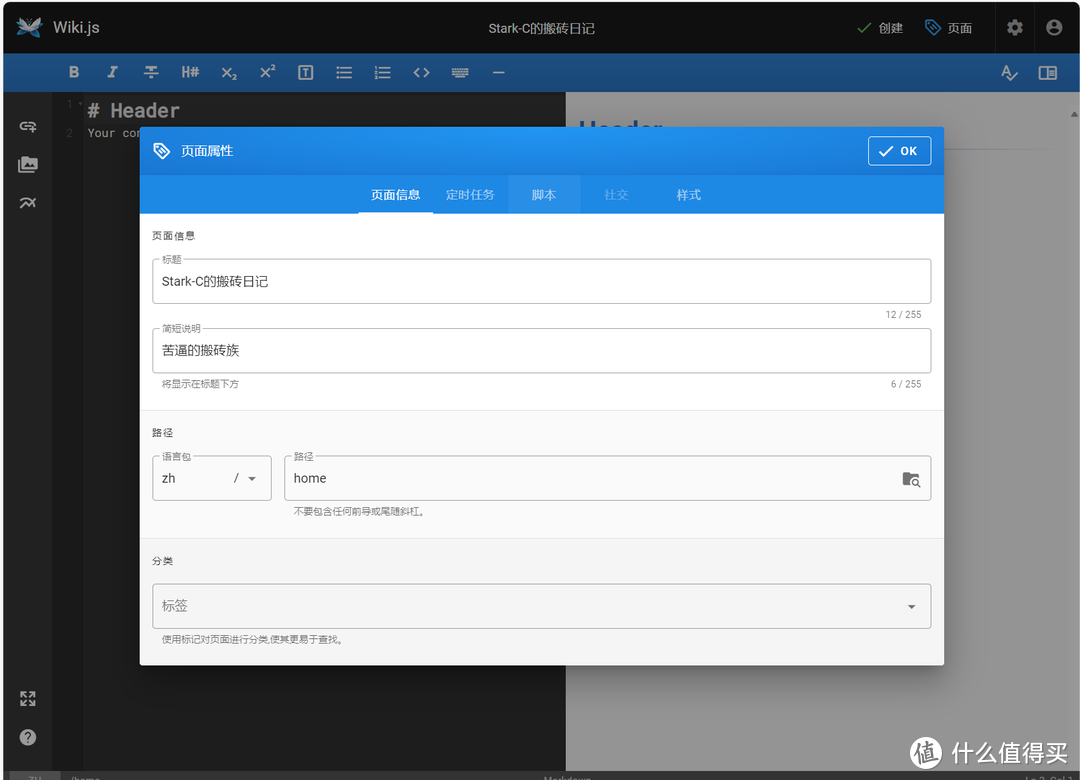
🔺随意填写一些基本信息,之后点击右上角“OK”。
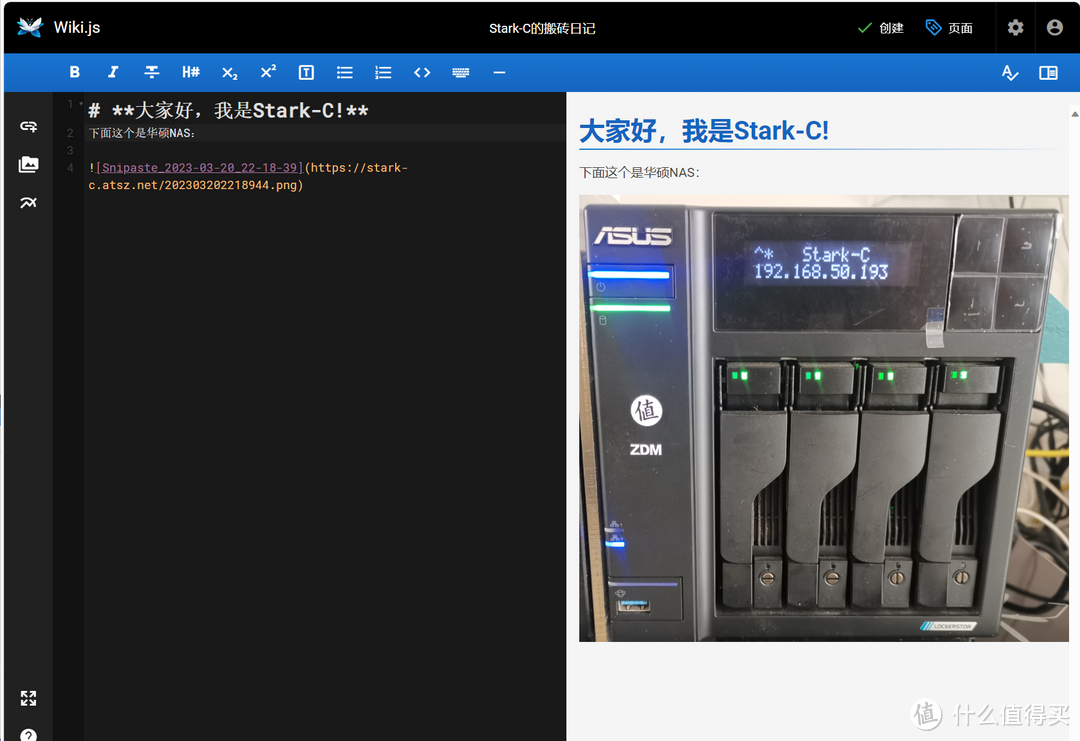
🔺试着看看它的编辑页面,左侧是Markdown格式的编辑器,右侧是实时渲染后的效果,符合自己理想中的样子,nice!
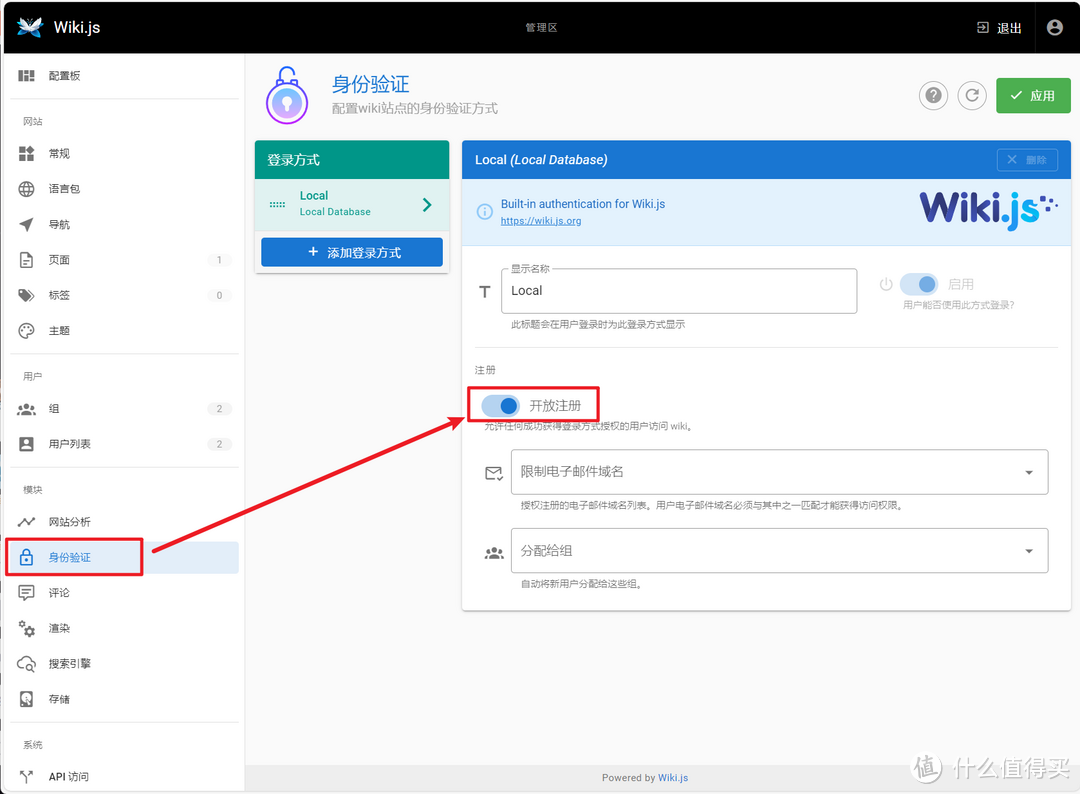
🔺同时我们还可以“开放注册”让更多的人共同创建。
目前还是Wiki.js创建初期,对于我个人来说,后期还要花费大量的时间为它补充更多的内容以及整理更多的资源进来,等到它具备一定规模,才是它真正存在意义的时候。如果正在观看这篇文章的你也有此需求,那么也可以自己动手,部署一个自己专属的知识库吧!
好了,以上就是今天给大家分享的内容,我是爱分享的Stark-C,如果今天的内容对你有帮助请记得收藏,顺便点点关注,我会经常给大家分享各类有意思的软件和免费干货,咱们下期再见!谢谢大家~


































































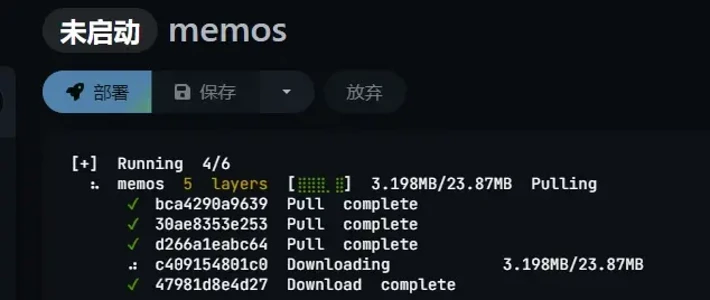

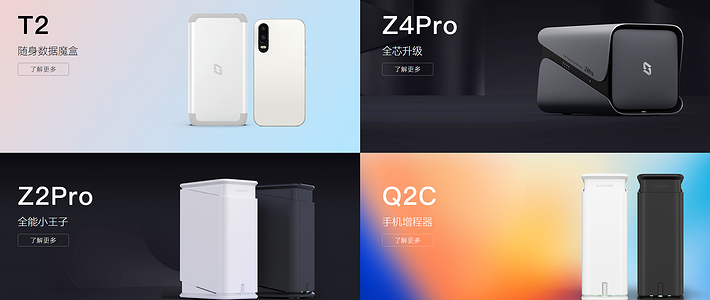































下了猫猫雨i
校验提示文案
手撕鲈鱼
校验提示文案
黑色妙脆角
校验提示文案
麒程
校验提示文案
非洲小野马
校验提示文案
技术宅是我梦想
校验提示文案
磐涅妙心
校验提示文案
磐涅妙心
校验提示文案
蓝里个蓝
校验提示文案
EthanUncle
校验提示文案
木籽向前冲
校验提示文案
数码民工
校验提示文案
林溪风
校验提示文案
小白兔和灰太狼
校验提示文案
supercoolman
校验提示文案
饕餮好难写
校验提示文案
巴伐利亚南大王
校验提示文案
简单快乐的幸福
校验提示文案
老王加油
校验提示文案
行走的梨花
校验提示文案
老牛拉货车
校验提示文案
寇一个柱子
校验提示文案
黑色妙脆角
校验提示文案
啥都没有
校验提示文案
他一下就热死
校验提示文案
暴躁的橘子
校验提示文案
疯爆银熊
校验提示文案
五十包郵解君愁
校验提示文案
木工弹簧夹
校验提示文案
_一抹阳光_
校验提示文案
雨的心跳
校验提示文案
Geng_Le
校验提示文案
我是小猫猫
校验提示文案
hrbagang
校验提示文案
言言的言
校验提示文案
我是小猫猫
校验提示文案
值物教授
校验提示文案
值友3896870399
校验提示文案
潮玩情报官
校验提示文案
墨问莫子涵丶
校验提示文案